Como desbloquear o telefone Samsung quando esqueci a senha
Publicados: 2022-11-02Todos se preocupam em manter o sigilo de suas informações pessoais, principalmente quando se trata de seus dispositivos móveis. É por isso que os gadgets modernos suportam várias opções de bloqueio de tela, incluindo padrões, PINs, dígitos, reconhecimento facial e muito mais.
Esquecer a senha para desbloquear a tela é um dos problemas mais comuns que todo usuário de smartphone pode enfrentar. Às vezes, você não conseguiu lembrar sua senha, ou talvez seus filhos estivessem brincando com seu telefone e o alteraram sem o seu conhecimento.
Ou seu telefone caiu de uma grande altura e, depois disso, seu scanner de impressão digital parou de funcionar, ou sua câmera frontal ficou embaçada ou quebrada devido ao dano, tornando-a incapaz de digitalizar seu rosto. Devido ao dano à tela, seu telefone não consegue ler suas entradas de senha.
O que você pode fazer se você possui um telefone Android e não pode desbloqueá-lo?
Este artigo explicará como desbloquear seu telefone Samsung usando métodos diferentes.
Vamos mergulhar.
4 métodos que você pode usar para desbloquear seu smartphone Samsung bloqueado
Se você não conseguir desbloquear o telefone por qualquer um dos motivos listados acima, siga as instruções detalhadas de cada método para desbloquear seu telefone Samsung.
1. Usando o Find My Mobile para desbloquear a senha da Samsung
O recurso Find My Mobile permite localizar seu dispositivo móvel. Você também pode desbloquear seu dispositivo móvel Samsung remotamente visitando o site Find My Mobile.
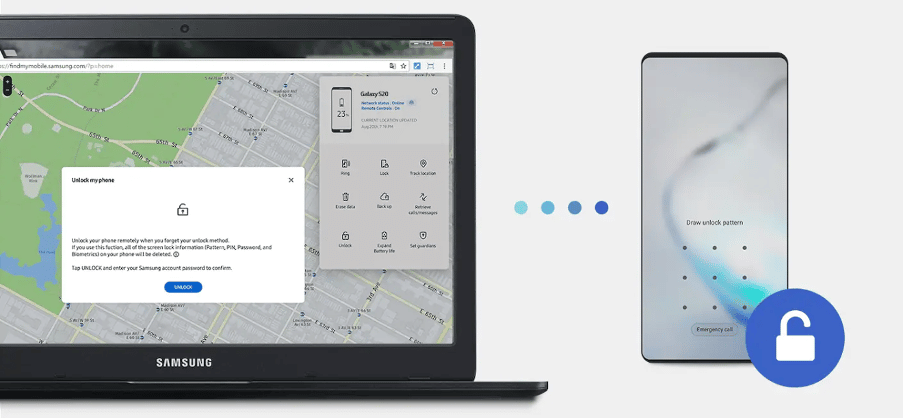
Para utilizar esse recurso, você deve garantir que seu dispositivo móvel atenda às condições mencionadas abaixo.
- Seu Samsung Mobile deve estar ligado.
- Seu dispositivo Samsung Mobile deve ter uma conexão com a Internet.
- Sua conta Samsung deve estar vinculada ao seu dispositivo móvel com a opção de desbloqueio remoto habilitada.
Se o seu celular Samsung atender a todas as condições, você poderá seguir as etapas abaixo:
Passo 1.
Abra o navegador no seu PC ou laptop e acesse o site oficial do Find My Mobile. Inicie sessão na sua conta Samsung introduzindo os seus dados de início de sessão.
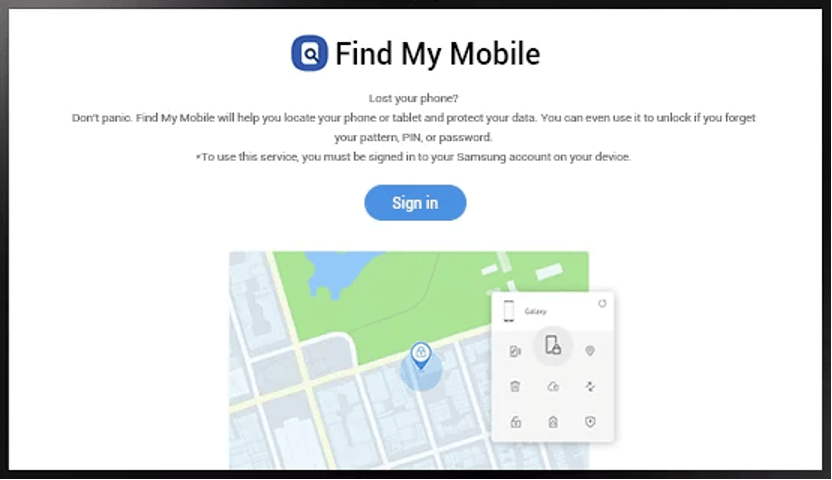
Passo 2.
O Google procurará informações em todos os telefones associados à sua conta. Selecione o dispositivo que deseja desbloquear se houver vários dispositivos. E, em seguida, clique na opção de desbloqueio.
Etapa 3.
Digite sua conta e senha Samsung de acordo com as instruções. O bloqueio de tela será desbloqueado com sucesso assim que o processo de verificação for concluído.
Se você esqueceu os detalhes da sua conta Samsung ou não ativou o Find My Mobile no seu dispositivo Samsung, você pode usar outros métodos explicados neste artigo.
2. Usando uma Conta do Google para desbloquear a senha da Samsung
Usar uma conta do Google é outra abordagem para ignorar a senha do seu dispositivo Samsung. No entanto, lembre-se de que esta solução está disponível apenas para versões mais antigas de dispositivos móveis Samsung.
Portanto, se você ainda estiver usando um dispositivo Samsung mais antigo, poderá remover a senha.
Siga as etapas abaixo para ignorar sua senha com a ajuda de uma conta do Google:
Passo 1.
Ligue seu dispositivo móvel Samsung e experimente vários padrões na tela de bloqueio de padrões. Faça isso de 5 a 6 vezes e você terá a opção de padrão esquecido.
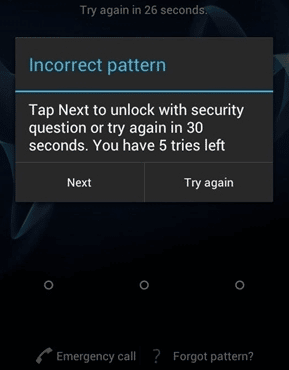
Passo 2.
Agora escolha a conta do Google e insira os detalhes da sua conta do Google para continuar.
Etapa 3.
Continue desenhando um novo padrão de bloqueio. O bloqueio anterior será apagado.
Como mencionado anteriormente, esse método funcionará em versões mais antigas. Você pode tentar outros métodos se estiver usando uma nova versão de um dispositivo Samsung.
3. Usando o Android Device Manager para desbloquear o Samsung Phone
Em vez de tentar padrões de bloqueio aleatórios, o gerenciador de dispositivos do Google é a melhor opção para remover a senha do seu dispositivo. Isso exigirá os detalhes da sua conta do Google.
E algumas condições devem ser atendidas para tentar este método, que são as seguintes:
- Antes de bloquear, você deve estar conectado à sua conta do Google com o recurso Encontrar meu dispositivo ativado.
- Os serviços de localização devem estar ativados.
- O dispositivo móvel deve ter uma conexão com a Internet.
Se o seu celular Samsung atender a todas as condições, você poderá seguir as etapas abaixo:
Passo 1.
Faça login no Gerenciador de dispositivos Android em seu laptop ou outro telefone usando sua conta do Google.

Passo 2.
Escolha o seu telefone e clique na opção “Apagar dispositivo” na coluna da esquerda.
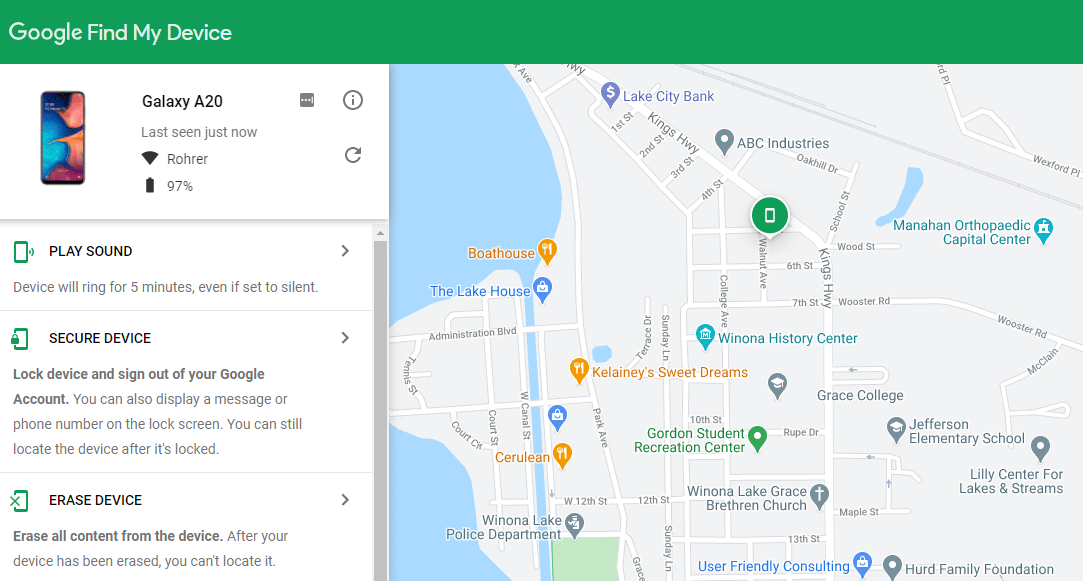
Texto alternativo: Selecionando a opção Apagar dispositivo
Etapa 3.
Prossiga e espere até que ele remova todos os dados do seu dispositivo Samsung, incluindo sua senha.
Se você não se lembrar das credenciais da sua conta do Google, tente o método a seguir.
4. Usando o DroidKit para desbloquear o Samsung Phone sem senha
DroidKit é um kit de ferramentas completo que corrige quase todos os problemas relacionados ao Android.
O DroidKit faz mais do que apenas recuperar dados perdidos; ele também recupera seu smartphone bloqueado ou com defeito, seja padrão, dígitos, senha ou impressão digital.
Não há necessidade de enviar seu telefone por correio por dias, ou mesmo meses, para consertá-lo. Obtenha um gadget totalmente funcional em questão de minutos. O recurso de tela de desbloqueio do DroidKit é suportado pelas marcas mais comuns e até mais de 20.000 modelos disponíveis no mercado, como Huawei, Samsung, Vivo, Google, Oppo, Xiaomi, Sony, LG, Motorola, etc., com Android versão 5 a 12. Você pode remover quase todos os tipos de senhas com a ajuda do DroidKit, incluindo números digitais, PINs personalizados, senhas, padrões, IDs de impressão digital, reconhecimento facial, etc.
Não há necessidade de ser um especialista em tecnologia para operar o DroidKit. DroiKit's tem uma interface de usuário muito básica. A senha pode ser removida em algumas etapas simples.
[2 maneiras] Como remover uma senha no telefone Samsung | Ferramenta de desbloqueio de tela Samsung 2022
Aqui está como você pode usar o DroidKit para desbloquear seu dispositivo Samsung:
Passo 1.
Baixe e configure o DroidKit no seu PC. Conecte seu telefone Android ao seu PC através de um cabo USB. Em seguida, selecione “Screen Unlocker” no menu do DroidKit e execute o programa. Mas antes de continuar, lembre-se de que esta função pode excluir dados.
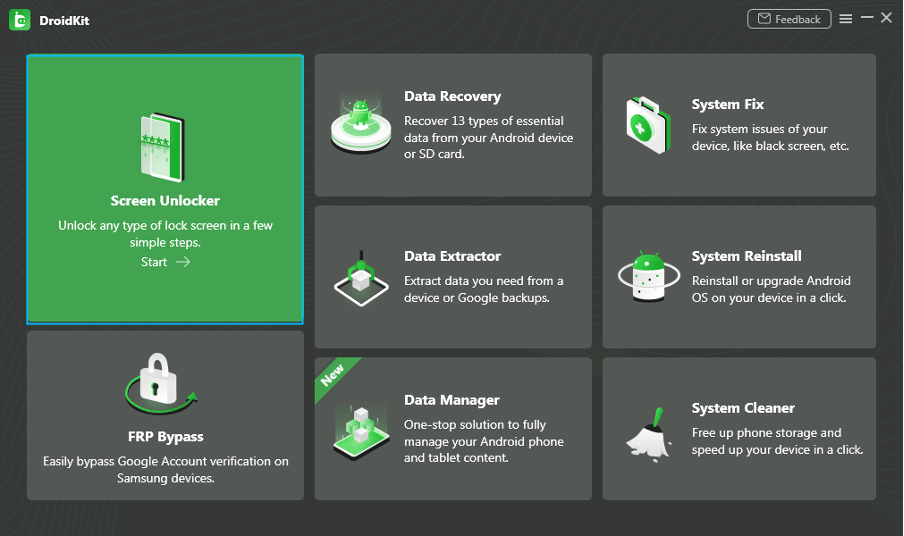
Passo 2.
Após seguir as instruções acima, ele começará a preparar o arquivo de configuração do dispositivo. Tenha paciência enquanto a configuração é concluída.
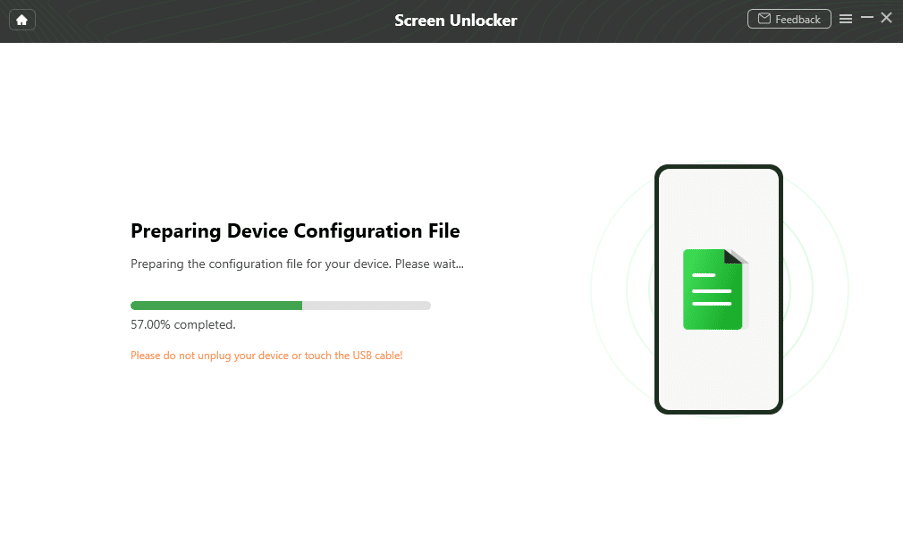
Etapa 3.
Quando a configuração estiver pronta, você pode continuar clicando em “Remover agora”.
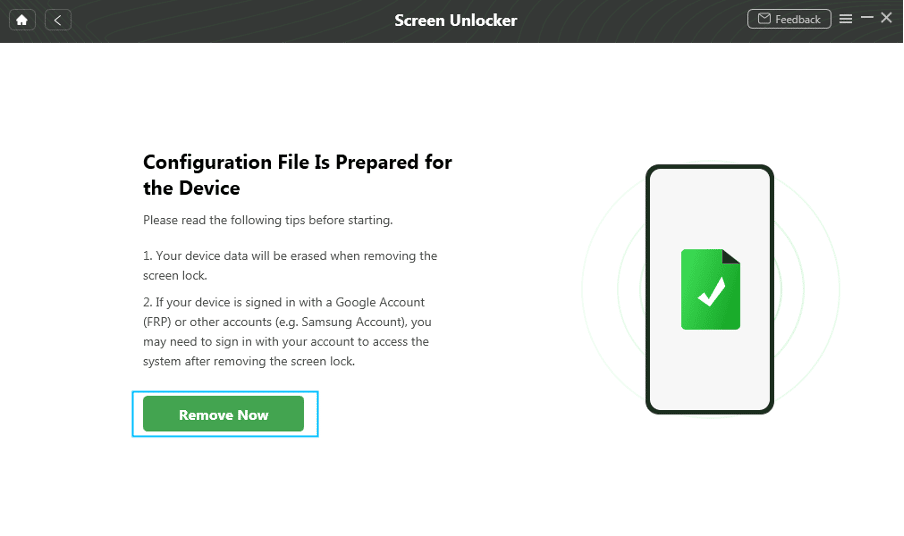
Passo 4.
Selecione a marca do seu dispositivo e prossiga para a próxima etapa. O DroidKit irá orientá-lo sobre como inserir seu smartphone no modo de recuperação e excluir a partição de cache.
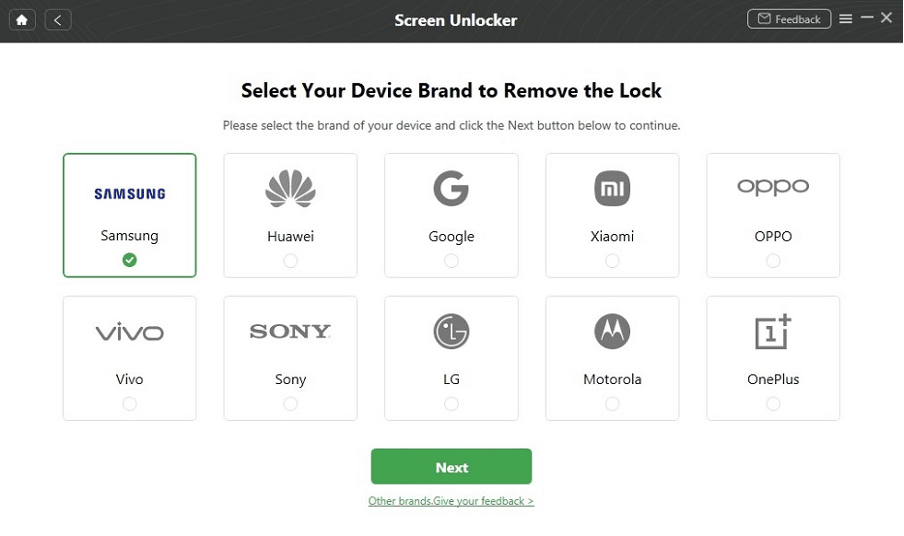
Etapa 5.
Assim que o Wipe Cache Partition terminar, a senha de segurança do Android será removida. Vai demorar um pouco, tenha paciência.
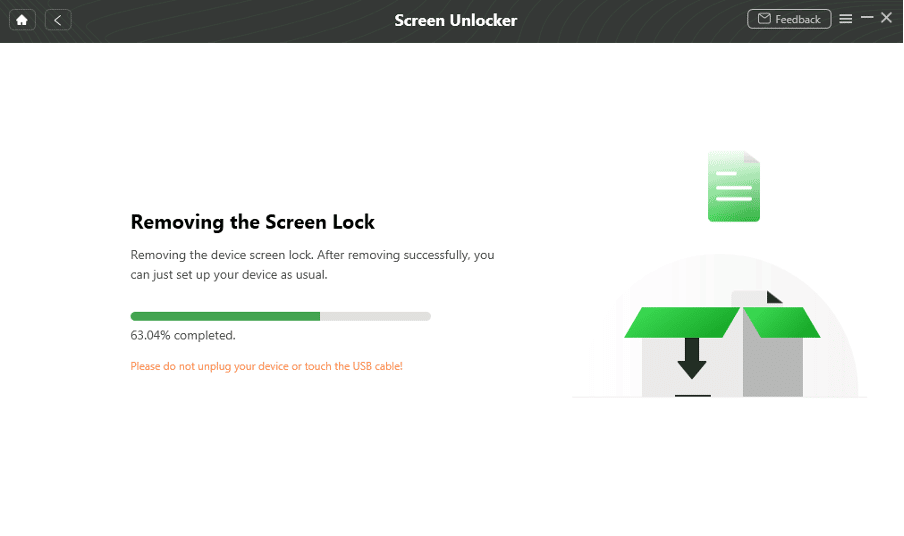
Etapa 6.
Seu dispositivo será reiniciado após a conclusão do processo de remoção. Você também pode acessar seu dispositivo Android sem digitar uma senha e visualizar todos os seus dados no dispositivo sem restrições.
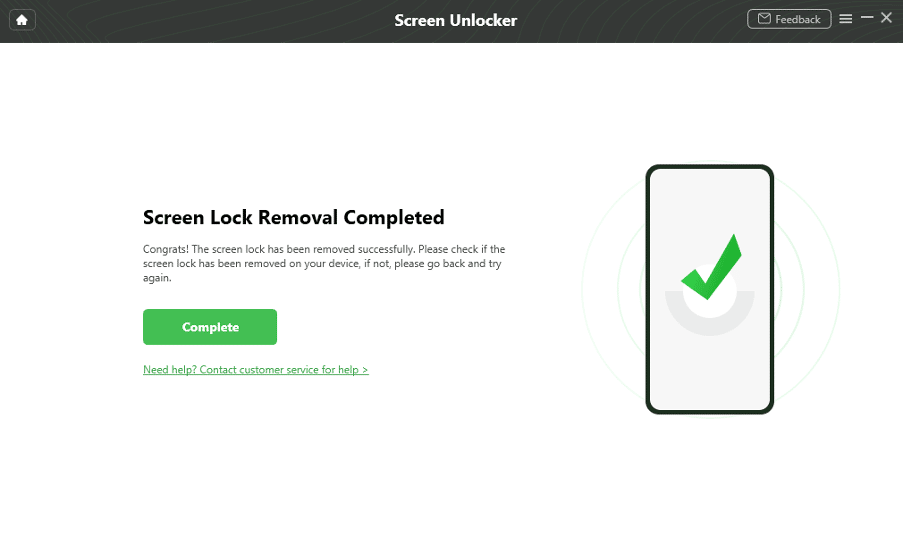
Conclusão
Existem muitas opções em smartphones para manter seus dados privados e proteger seu telefone contra uso não autorizado. Para desbloquear o dispositivo, você pode usar um PIN de segurança, senha, reconhecimento facial ou entrada biométrica. No entanto, pode haver momentos em que você deve remover a segurança do seu smartphone. Depois de ler este post, esperamos que esses métodos para desbloquear o telefone Android sem senha possam ajudá-lo muito. Além disso, o DroidKit é uma solução completa para quase todos os problemas, seja desbloqueio de dispositivos, desvio de FBR, extração de dados, recuperação de dados e assim por diante. É uma ferramenta obrigatória para usuários do Android.
